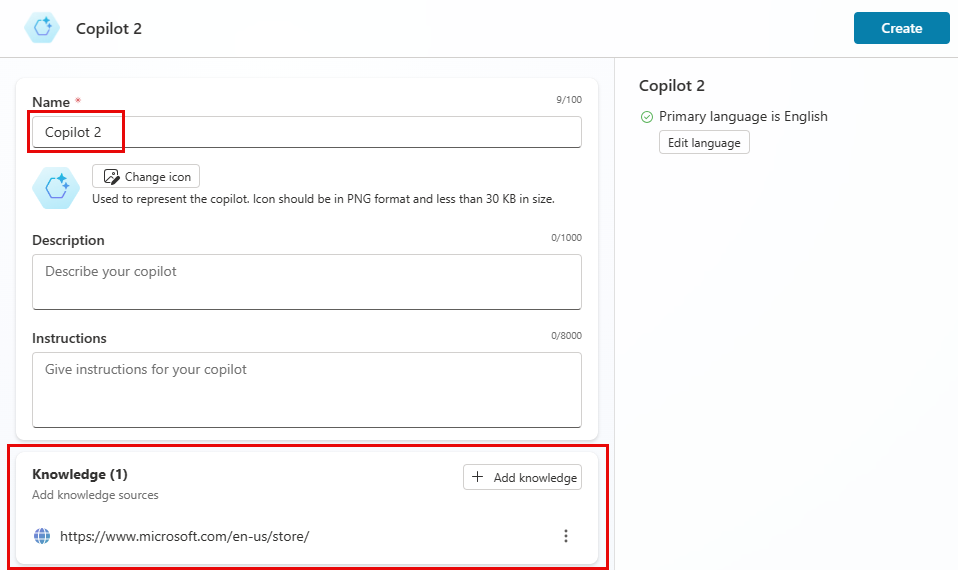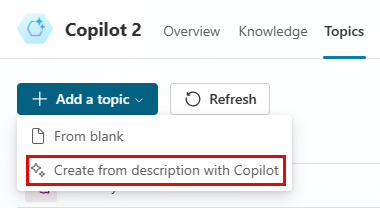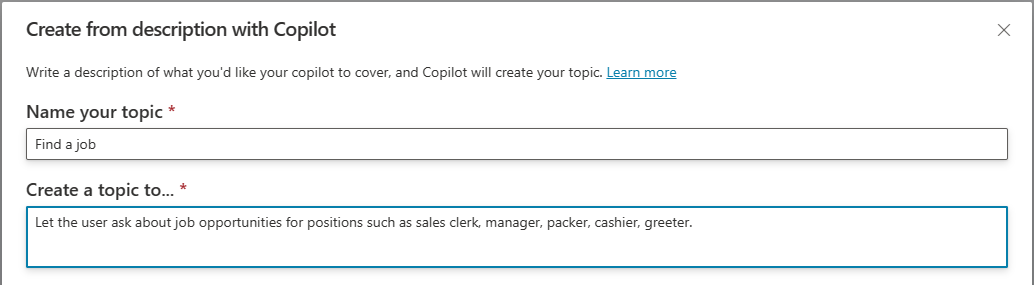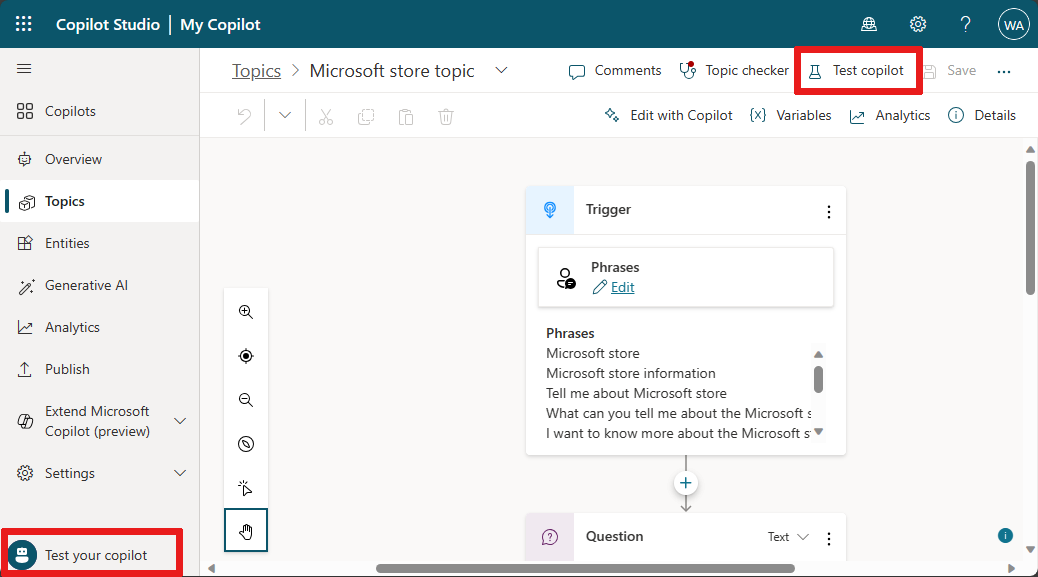คู่มือเริ่มต้นใช้งานด่วนสำหรับการสร้าง Copilot ที่มี Generative AI
สำคัญ
ความสามารถและคุณลักษณะต่างๆ ของ Power Virtual Agents เป็น ส่วนหนึ่งของ Microsoft Copilot Studio แล้ว ภายหลังการลงทุนที่สำคัญใน Generative AI และการรวมที่ได้รับการปรับปรุงใน Microsoft Copilot
บทความและภาพหน้าจอบางรายการอาจอ้างถึง Power Virtual Agents ในขณะที่เราอัปเดตคู่มือและเนื้อหาการฝึกอบรม
Microsoft ทำให้ Copilot build ง่ายยิ่งขึ้นด้วยความสามารถที่ขับเคลื่อนโดย AI ใน Microsoft Copilot Studio ไม่ว่าคุณจะยังใหม่กับ AI เชิงสนทนาหรือนักพัฒนาที่ช่ำชอง แพลตฟอร์มข่าวกรองของเราจะอยู่เคียงข้างคุณและทีมของคุณในทุกย่างก้าว
การเริ่มต้นอย่างรวดเร็วนี้ช่วยให้คุณเริ่มต้นได้อย่างรวดเร็วเพื่อสร้างและเพิ่มประสิทธิภาพ Copilot ด้วยความสามารถขยายความเข้าใจภาษาธรรมชาติ (NLU) ด้วยการเขียนอัจฉริยะของ Copilot ที่ขับเคลื่อนด้วย AI สร้าง หัวข้อใหม่หรือแก้ไขอันที่มีอยู่ คุณสามารถอธิบายสิ่งที่คุณต้องการให้ Copilot ทำ หรือ Copilot ของคุณสามารถสร้างการตอบกลับการสนทนาได้ หากไม่มี หัวข้อ ที่ตรงกัน
ข้อกำหนดเบื้องต้น
บัญชีสำหรับ Copilot Studio หากคุณไม่มีบัญชี โปรดดู Microsoft Copilot Studio เว็บไซต์แนะนำ และเลือก ทดลองใช้ฟรี
หมายเหตุ
บัญชี Microsoft ส่วนตัวไม่ได้รับการสนับสนุน ใช้บัญชีงานแทน
เบราว์เซอร์ที่รองรับ ได้แก่ Microsoft Edge, Chrome และ Firefox
เมื่อสร้าง Copilot ให้หลีกเลี่ยงประเภท (classic) ตามที่แสดง ซึ่งเพิ่มเข้าไปในชื่อ Copilot ประเภทคลาสสิกมีไว้สำหรับเวอร์ชันเก่า
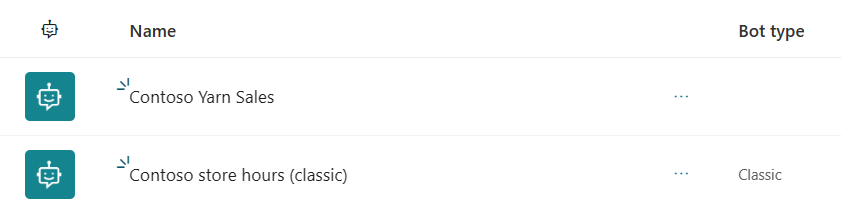
Copilot ของคุณต้องสร้างขึ้นในภูมิภาคสหรัฐอเมริกา ดูรายชื่อ ภาษาที่สนับสนุน
Generative AI อาจอยู่ภายใต้ ขีดจำกัดการใช้งาน หรือการควบคุมปริมาณความจุ
สำคัญ
หากต้องการเปิดใช้งาน กระตุ้นการสนทนา ผู้ดูแลระบบของคุณสามารถเปิด เพิ่มความครอบคลุมการสนทนาด้วยคำตอบเชิงสร้างสรรค์
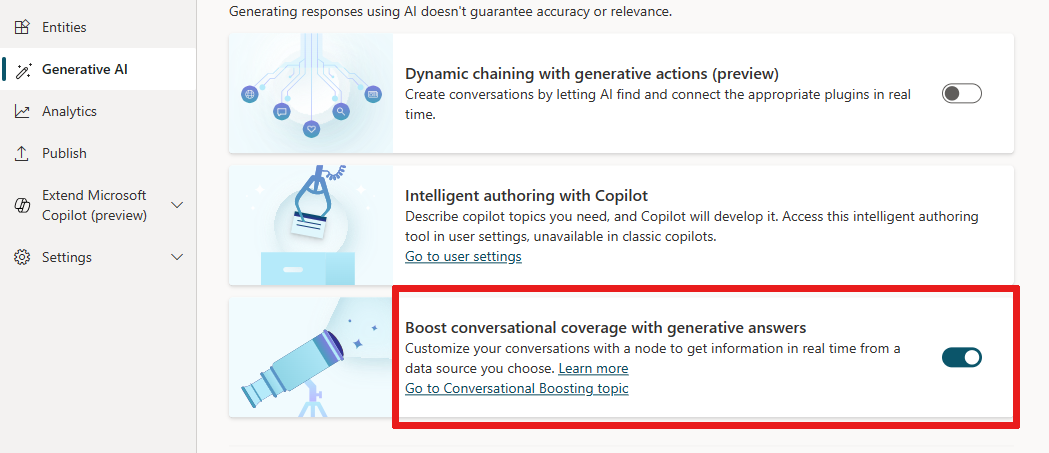 สำหรับข้อมูลเพิ่มเติม โปรดดูที่ Generative Answers
สำหรับข้อมูลเพิ่มเติม โปรดดูที่ Generative Answers
บทสนทนา Copilot ทำงานอย่างไร
Copilot Studio ใช้ โมเดล NLU ที่กำหนดเองและความสามารถของ AI เพื่อทำความเข้าใจว่าผู้ใช้ประเภทใด จากนั้นตอบสนองด้วยหัวข้อ Copilot ที่ดีที่สุด หัวข้อ Copilot เป็นส่วนหนึ่งของเธรดการสนทนาระหว่างผู้ใช้และ Copilot หัวข้อต่างๆ เชื่อมโยงกันเป็นโหนด สำหรับข้อมูลเพิ่มเติม ดูที่: สร้างและแก้ไขหัวข้อ
ตัวอย่างเช่น คุณอาจสร้าง Copilot สำหรับลูกค้าเพื่อถามคำถามทั่วไปเกี่ยวกับธุรกิจของคุณ ค่าใช้จ่ายในการสนับสนุนของคุณจะลดลงโดยการเบี่ยงเบนสายสนับสนุน ใน Copilot คุณสามารถสร้าง หัวข้อ เกี่ยวกับเวลาทำการของร้านค้าของคุณ และตั้งชื่อ หัวข้อ เวลาทำการของร้านค้า
เมื่อลูกค้าถามคำถาม เช่น “เปิดเมื่อไหร่?” หรือ "คุณเปิดทำการกี่โมง" Copilot ใช้ NLU เพื่อทำความเข้าใจ เจตนา เบื้องหลังคำถาม Copilot จะตรงกับเป้าหมาย หัวข้อ ที่ดีที่สุด หัวข้อ เวลาทำการของร้านค้า
Copilot จะเป็นไปตาม ขั้นตอนการสนทนา ซึ่งเป็นกลุ่มของโหนดที่เชื่อมต่อกัน ซึ่งคุณกำหนดไว้ในหัวข้อ เวลาทำการของร้านค้า คำถามเหล่านี้ใช้อาร์กิวเมนต์ if/else หรือลอจิกเกต เพื่อพิจารณาว่าลูกค้าต้องการร้านใด ผลลัพธ์สุดท้ายของ หัวข้อ จะแสดงเวลาทำการและข้อมูลการติดต่อสำหรับที่ตั้งของร้านค้านั้น
อย่างไรก็ตาม คุณไม่สามารถคาดเดาคำถามทุกประเภทที่ลูกค้าของคุณจะถามได้ เพื่อช่วยบรรเทาปัญหานี้ Copilot Studio รวมความสามารถที่ขับเคลื่อนด้วย AI ใหม่อันทรงพลัง ซึ่งใช้ความก้าวหน้าล่าสุดในรุ่น NLU กับ ส่งเสริมการสนทนา เปิดใช้งานและ Copilot ของคุณเชื่อมโยงกับเว็บไซต์สาธารณะหรือเว็บไซต์ที่จัดทำดัชนี Bing Copilot ของคุณจะสร้างการตอบกลับโดยอัตโนมัติ คำตอบเหล่านี้เป็นการสนทนา ใช้ภาษาธรรมดา และไม่ขึ้นอยู่กับตัวสร้าง Copilot เพื่อสร้างหัวข้อสำหรับทุกเหตุการณ์
Copilot ของคุณใช้ AI ที่ขับเคลื่อนโดย Azure OpenAI โมเดล GPT ซึ่งใช้ใน Bing เช่นกัน เพื่อสร้างหัวข้อ Copilot จากคำอธิบายง่ายๆ เกี่ยวกับความต้องการของคุณ ในทำนองเดียวกัน คุณสามารถแก้ไขและอัปเดต หัวข้อ ใดๆ ใน Copilot ของคุณได้โดยการอธิบายการเปลี่ยนแปลงที่คุณต้องการดำเนินการ
พร้อมที่จะเริ่มต้นใช้งานแล้วใช่หรือไม่ ขั้นตอนแรกคือการสร้าง Copilot ของคุณ
สร้าง Copilot เร่ง
สำหรับข้อความที่ผู้ใช้ส่งซึ่งไม่สามารถจับคู่กับ หัวข้อ ที่มีอยู่ได้ Copilot ของคุณสามารถค้นหาคำตอบได้จากเว็บไซต์ทางเลือก Copilot เปลี่ยนคำตอบให้เป็นข้อความง่ายๆ ที่ส่งถึงผู้ใช้
คุณสามารถเลือก สร้าง Copilot จากหน้า หน้าแรก หรือ + Copilot ใหม่ จากหน้า Copilot
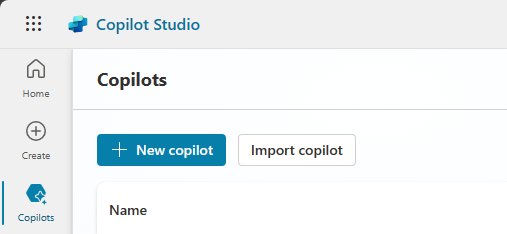
ป้อนชื่อ Copilot ของคุณและเพิ่ม URL สำรอง เว็บไซต์ทางเลือกนี้เป็นที่ที่ Copilot สามารถค้นหาคำตอบได้ หากไม่พบ หัวข้อ ที่ถูกต้องสำหรับคำถามของผู้ใช้
เคล็ดลับ
URL ใดๆ ที่มีข้อความก็ใช้งานได้เช่นกัน
https://www.microsoft.com/en-us/store/หากต้องการเพิ่ม URL ทางเลือกในภายหลัง หลังจากที่คุณสร้าง Copilot แล้ว ให้ไปที่ Generative AI ในบานหน้าต่างนำทาง เพิ่ม URL ของคุณไปที่ฟิลด์ เว็บไซต์ เลือก บันทึก ที่ด้านบน
หมายเหตุ
การสร้าง Copilot จะแจ้งให้คุณทราบถึงเว็บไซต์สำรองเพียงเว็บไซต์เดียวเท่านั้น คุณสามารถเพิ่มแหล่งข้อมูลอื่นๆ รวมถึงทรัพยากรภายใน เช่น Sharepoint หรือ OneDrive และเว็บไซต์สาธารณะ สำหรับข้อมูลเพิ่มเติมเกี่ยวกับการรวมแหล่งข้อมูลเพิ่มเติม โปรดดู ใช้ Copilot Studio เพื่อแก้ไข หัวข้อ
เลือก สร้าง
สำหรับข้อมูลเพิ่มเติม โปรดดูที่ คำตอบที่สร้างอัตโนมัติ คุณยังดูคำแนะนำในการเปิดใช้งานการสนทนาที่เพิ่มขึ้นใน Copilot ที่คุณสร้างไว้แล้วได้ด้วย
สร้างหัวข้อใหม่ใน Copilot Studio
เมื่อเปิด Copilot ของคุณบนหน้า หัวข้อ ให้เลือก + เพิ่ม>หัวข้อ>สร้างจากคำอธิบาย คุณอาจต้องเลือก ซ่อน Copilot ในเมนูการนำทางเพื่อให้ได้มุมมองที่ดีขึ้น
หมายเหตุ
หากคุณไม่เห็นตัวเลือก สร้างจากคำอธิบาย คุณอาจต้องเปิดใช้งาน การสนับสนุนการเขียนอัจฉริยะ:
- บนแถบเมนูด้านบน ให้เลือกไอคอน การตั้งค่า
 จากนั้นเลือก การตั้งค่าทั่วไป
จากนั้นเลือก การตั้งค่าทั่วไป - เปิด สร้างและทำซ้ำหัวข้อของคุณโดยอธิบายสิ่งที่คุณต้องการ
- บนแถบเมนูด้านบน ให้เลือกไอคอน การตั้งค่า
ในหน้าต่าง สร้างด้วย Copilot ที่ปรากฏขึ้น ให้ป้อนชื่อใน ตั้งชื่อ หัวข้อ ของคุณ
ในช่อง สร้าง หัวข้อ ถึง... ให้อธิบาย หัวข้อ ของคุณเป็นภาษาอังกฤษธรรมดาและเรียบง่าย ดูตัวอย่างใน หรือลองใช้ตัวอย่างเหล่านี้เพื่อเริ่มต้นส่วน เพื่อทำความเข้าใจโครงสร้างของคำอธิบาย เลือก ดูตัวอย่างเพิ่มเติม เพื่อสร้างตัวอย่างใหม่
หมายเหตุ
โดยปกติแล้ว เพื่อทดสอบฟังก์ชันการแชทขั้นพื้นฐาน คุณสามารถเลือกตัวอย่างการใช้งานได้ แต่การเริ่มต้นอย่างรวดเร็วนี้ช่วยให้คุณใช้เว็บไซต์ทางเลือกได้ ตัวอย่างไม่มีเว็บไซต์สำรอง
เลือก สร้าง
เมื่อ หัวข้อ ของคุณถูกสร้างขึ้นแล้ว Copilot ของคุณก็พร้อมสำหรับการทดสอบแล้ว
คุณสำรวจวิธีขยายและปรับปรุง Copilot ที่เพิ่มประสิทธิภาพและ หัวข้อ ได้ใน สร้างและแก้ไขด้วย Copilot
ทดสอบการเข้าถึงการสนทนาที่เพิ่มขึ้นของ Copilot ของคุณ
เมื่อทดสอบ คุณจะเห็นว่าการสนทนา Copilot แต่ละข้อดำเนินไปอย่างไรในแต่ละคำถามและคำตอบ จากนั้นปรับแต่ง หัวข้อ โดยตรง:
เลือกหัวข้อใดหัวข้อหนึ่งของคุณ จากนั้นเลือก ทดสอบ Copilot บนแถบเมนูด้านบน หรือเลือก ทดสอบ Copilot ของคุณ จากบานหน้าต่างนำทางด้านข้าง
ในพร้อมท์ พิมพ์ข้อความของคุณ ให้ถาม Copilot เกี่ยวกับนโยบายการคืนสินค้าขององค์กรที่คุณเชื่อมโยงกับเว็บไซต์ ตัวอย่างเช่น คุณสามารถพิมพ์ นโยบายการคืนสินค้าของคุณคืออะไร หรือ ฉันจะไปที่ร้านของคุณได้อย่างไร
Copilot จะดึงข้อมูลจากเว็บไซต์และตอบกลับ คำตอบมีลิงก์ไปยังตำแหน่งที่พบข้อมูลนั้น และอนุญาตให้คุณแสดงความคิดเห็น
(ไม่บังคับ) ลองถาม Copilot เกี่ยวกับบางสิ่งที่ไม่อยู่ในเว็บไซต์ทางเลือกของคุณ เช่น ทำไมท้องฟ้าจึงเป็นสีฟ้า เนื่องจาก Copilot ไม่พบ Copilot ที่เกี่ยวข้อง หัวข้อ หรือคำตอบ จึงตอบกลับด้วย หัวข้อทางเลือกของระบบ และขอให้คุณเรียบเรียงคำถามใหม่
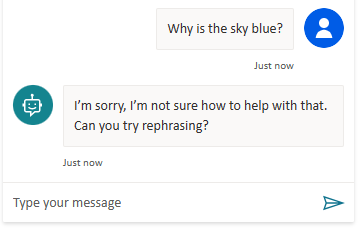
หมายเหตุ
หลังจากทดสอบ Copilot แล้ว คุณสามารถเลือกไอคอนรีเซ็ตที่ด้านบนของบานหน้าต่าง ทดสอบ Copilot เพื่อล้างการสนทนาก่อนหน้า การรีเซ็ตก่อนหน้านี้ช่วยให้ทำตามลำดับของหัวข้อปัจจุบันได้ง่ายขึ้นโดยไม่สับสนจากการสนทนาก่อนหน้า

คุณสามารถกลับไปที่พื้นที่ทำงานการสร้างได้ตลอดเวลาเพื่อแก้ไขพาธการสนทนาของหัวข้อ แผง Test Copilot จะรีเฟรชโดยอัตโนมัติเมื่อคุณเลือก บันทึก หลังจากแก้ไขหัวข้อของคุณ
หากรหัสข้อผิดพลาดปรากฏในบานหน้าต่างทดสอบ โปรดดู ทำความเข้าใจรหัสข้อผิดพลาด
เพิ่มคุณสมบัติเพื่อพัฒนา Copilot ของคุณต่อไป
คุณสามารถปรับปรุง Copilot ของคุณให้มีเอกลักษณ์และสนุกสนานได้ ลองเพิ่มรูปภาพและคลิปวิดีโอ การ์ดแบบปรับเปลี่ยนได้ เอนทิตี และนิพจน์ตัวแปร
สำหรับข้อมูลเพิ่มเติม โปรดดู แนวคิดหลัก - การสร้างขั้นสูง หรือดำเนินการสร้าง Copilot ต่อโดยค้นหาส่วนที่เหลือของคู่มือ Microsoft Copilot Studio
คำติชม
เร็วๆ นี้: ตลอดปี 2024 เราจะขจัดปัญหา GitHub เพื่อเป็นกลไกคำติชมสำหรับเนื้อหา และแทนที่ด้วยระบบคำติชมใหม่ สำหรับข้อมูลเพิ่มเติม ให้ดู: https://aka.ms/ContentUserFeedback
ส่งและดูข้อคิดเห็นสำหรับ